Kaip ištaisyti „STATUS_INVALID_IMAGE_HASH“ klaidą „Chrome“ ar „Edge“ naršyklėje?
Problema: Sveiki, susidūriau su rimta problema. Aš negaliu normaliai naudotis internetu, nes pasirodo „Ah, snap“ žinutė su „STATUS_INVALID_IMAGE_HASH“ klaida. Net negaliu pasiekti „Chrome“ nustatymų! Gal žinote, ką turėčiau daryti, kad tai ištaisyčiau?
Patvirtintas atsakymas
„Google Chrome“ yra viena populiariausių žiniatinklio naršyklių pasaulyje, o naujoji „Microsoft“ „Chromium“ pagrindu sukurta „Edge“ taip pat sparčiai populiarėja. Nors šios naršyklės siūlo daug funkcijų ir pranašumų, naudotojai kartais gali gauti varginantį klaidos pranešimą, kuris daro įtaką jų naršymo kokybei ar prieigai prie interneto apskritai. Šis klaidos pranešimas, žinomas kaip „STATUS_INVALID_IMAGE_HASH“ klaida, „Chrome“ naršyklėje gali būti rodoma kaip „Ah, snap“ žinutė arba „Edge“ naršyklėje gali būti rodoma kaip „This page is having a problem“ žinutė.
„STATUS_INVALID_IMAGE_HASH“ klaida gali neleisti vartotojams pasiekti kai kurių arba visų svetainių, o tai gali sukelti didelių nepatogumų. Ši klaida atsiranda, kai kyla konfigūracijos problema arba kai antivirusinė programa nesuderinama su dabartine „Chromium“ naršykle. Vartotojai taip pat gali susidurti su šia klaida bandydami pasiekti nesaugias svetaines.
Pagrindinė klaidos priežastis yra neatitikimas tarp failo kriptografinės maišos (ang. hash) ir numatomos maišos vertės. Kai „Chromium“ pagrįsta naršyklė bando paleisti vykdomojo failo vaizdą, ji patikrina maišos saugos raktą. Jei raktas neteisingas, naršyklė negali paleisti failo ir suaktyvina klaidos pranešimą.
Laimei, yra būdų, kaip ištaisyti „STATUS_INVALID_IMAGE_HASH“ klaidą ir tai nereikalauja pernelyg daug techninių žinių. Toliau pateikiame kelis metodus, kurie turėtų padėti ištaisyti šią klaidą, neatsižvelgiant į tai, ar ji pasitaiko tik retkarčiais, ar nuolat.
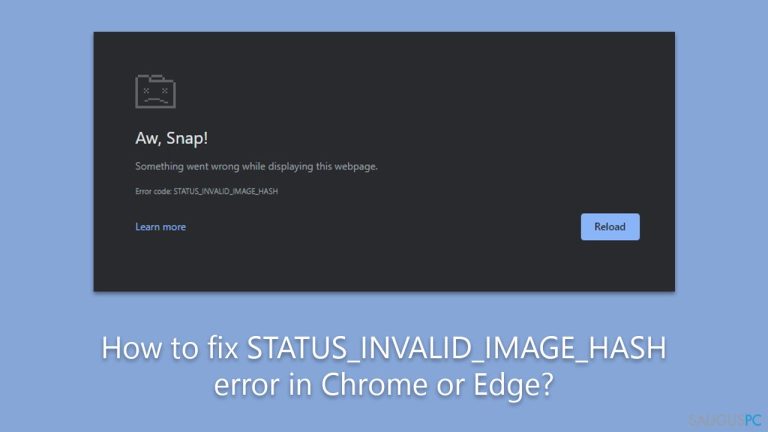
„STATUS_INVALID_IMAGE_HASH“ klaida gali itin varginti „Google Chrome“ ir „Microsoft Edge“ naudotojus. Suprasdami pagrindinę klaidos priežastį ir imdamiesi atitinkamų veiksmų jai išspręsti, galite užtikrinti sklandų ir saugų naršymą. Tačiau prieš atliekant rankinius veiksmus rekomenduojame paleisti kompiuterio taisymo įrankį FortectMac Washing Machine X9, nes jis gali pakeisti sugadintus sistemos failus naujais ir galiausiai išspręsti įprastas „Windows“ klaidas.
1 būdas. Norėdami apeiti vientisumo funkciją, pridėkite registro raktą
- „Windows“ paieškoje įveskite cmd,
- dešiniuoju pelės mygtuku spustelėkite Command Prompt ir pasirinkite Run as administrator,
- kai iššoks UAC, paspauskite Yes,
- naujame lange nukopijuokite ir įklijuokite šią komandą:
REG ADD “HKLM\Software\Policies\Google\Chrome” /v RendererCodeIntegrityEnabled /t REG_DWORD /d 0 - spustelėkite Enter ir uždarykite Command Prompt, tada patikrinkite, ar problema išnyko.
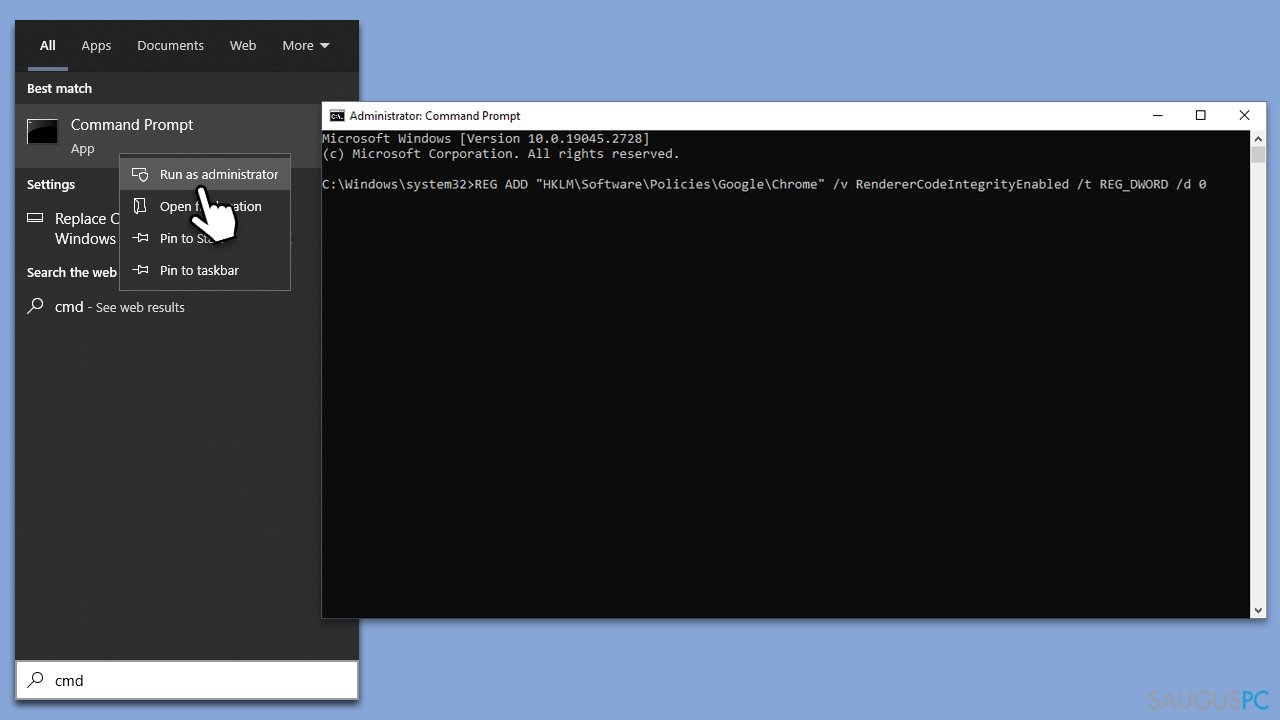
2 būdas. Išvalykite talpyklas
Sugadintos talpyklos gali sukelti „STATUS_INVALID_IMAGE_HASH“ klaidą, todėl būtinai jas išvalykite.
„Google Chrome“:
- Spustelėkite Menu ir pasirinkite Settings,
- ties Privacy and security pasirinkite Clear browsing data,
- ties laiko intervalu pasirinkite All time,
- pasirinkite Browsing history, Cookies and other site data, taip pat Cached images and files,
- spustelėkite Clear data.
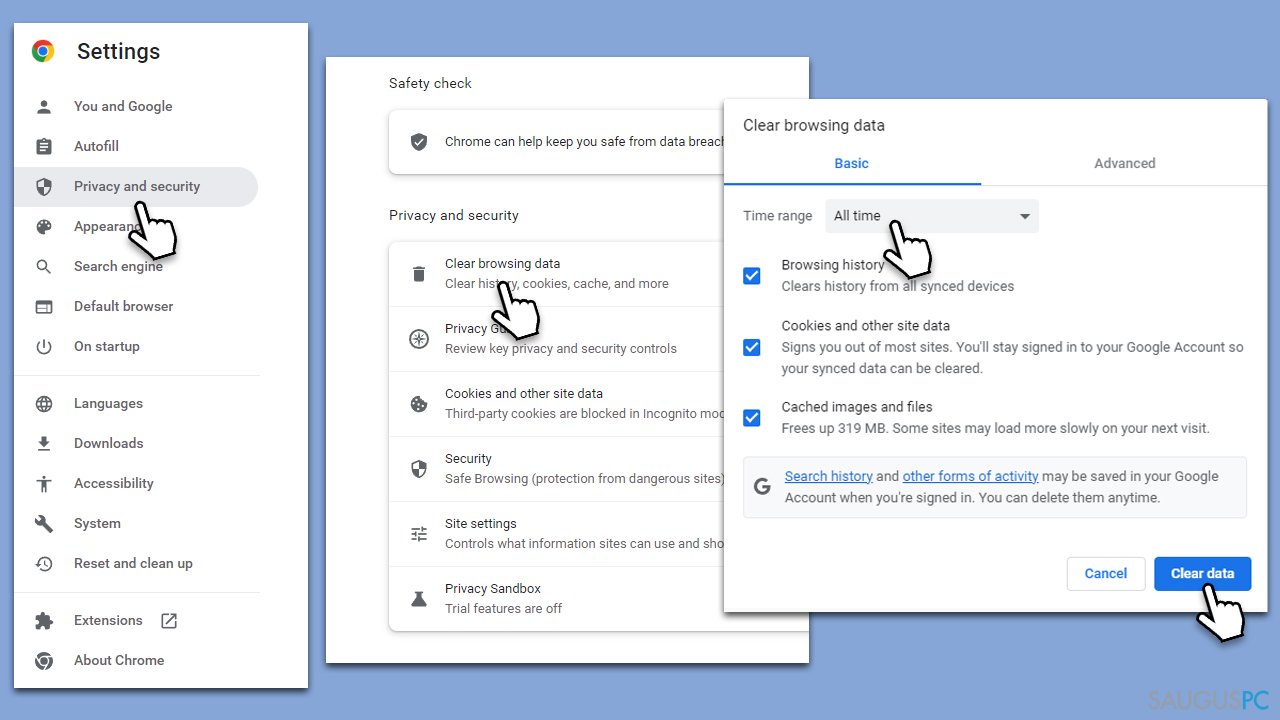
„MS Edge“:
- Atidarykite „Edge“ ir spustelėkite tris horizontalius taškus (Settings and more),
- pasirinkite Settings, o tada kairėje pasirinkite Privacy, search, and services,
- dešinėje lango pusėje slinkite žemyn, kad rastumėte Clear browsing data skyrių,
- spustelėkite Choose what to clear,
- ties laiko intervalu pasirinkite All time,
- pasirinkite visas skiltis ir spustelėkite Clear now.
3 būdas. Paleiskite „Chrome“ suderinamumo režimu
- Dešiniuoju pelės mygtuku spustelėkite „Chrome“/„Edge“ spartųjį klavišą darbalaukyje (arba įveskite naršyklės pavadinimą „Windows“ paieškoje, dešiniuoju pelės mygtuku spustelėkite ją ir pasirinkite Open File location) ir pasirinkite Properties,
- eikite į Compatibility skirtuką,
- pažymėkite Run this program in compatibility mode for langelį, tada pasirinkite vieną iš galimų„Windows“ versijų, pvz., „Windows 8“,
- spustelėkite Apply ir OK.
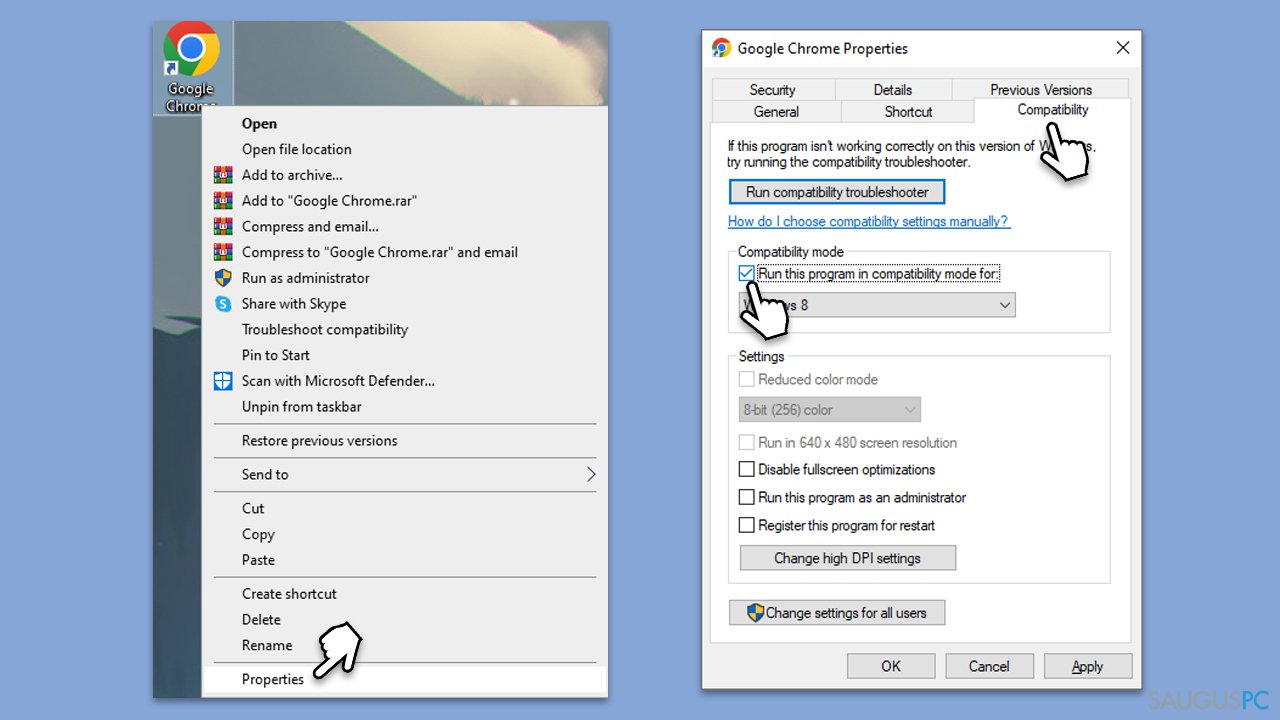
4 būdas. Pasinaudokite „no-sandbox“
Šis sprendimo būdas gali padėti kai kuriems vartotojams, tačiau tikrai ne visiems:
- dešiniuoju pelės mygtuku spustelėkite „Chrome“ arba „Edge“ piktogramą ir pasirinkite Properties,
- eikite į Shortcut skirtuką,
- pažiūrėkite į Target lauką – užveskite ten žymeklį ir eikite į pačią teksto pabaigą,
- pabaigoje įveskite šią eilutę:
–no-sandbox - spustelėkite Apply ir OK.
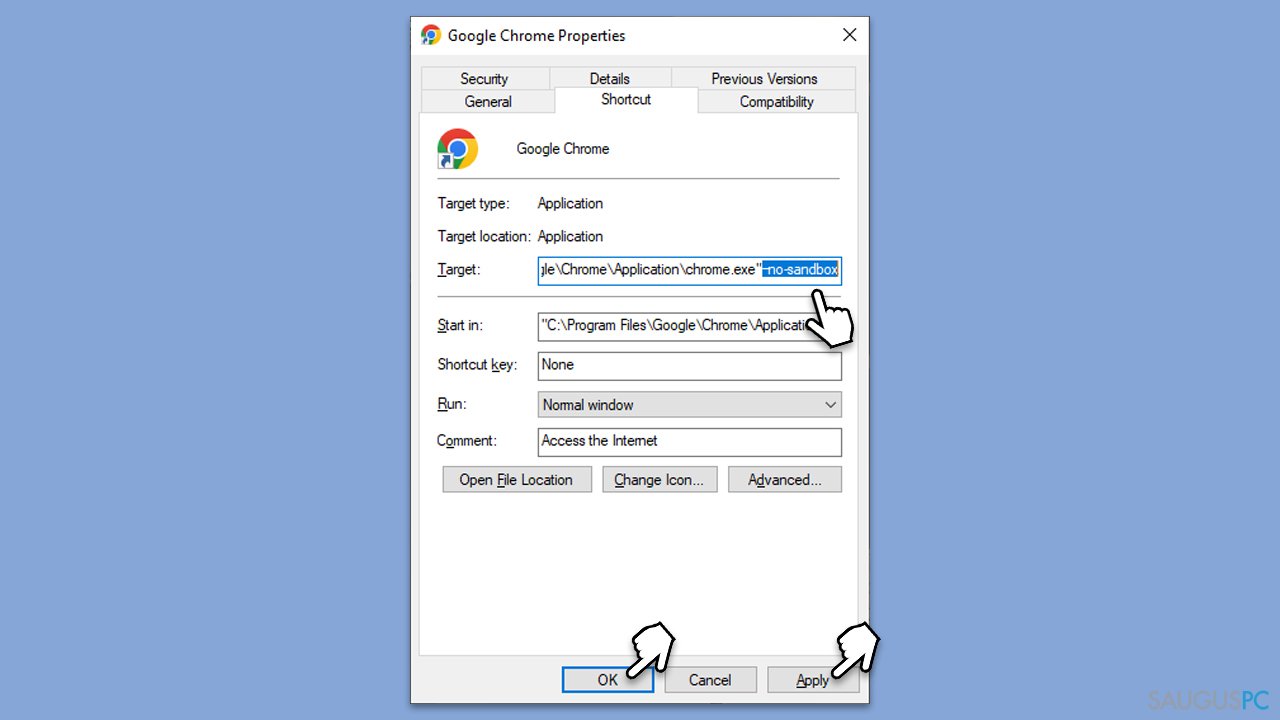
5 būdas. Pašalinkite arba išjunkite plėtinius
Kai kurie naršyklės plėtiniai gali tinkamai neveikti ir sukelti „STATUS_INVALID_IMAGE_HASH“ klaidą. Pašalinkite arba išjunkite juos ir pažiūrėkite, ar tai išsprendžia problemą.
„Google Chrome“:
- atidarykite Settings ir eikite į More tools,
- pasirinkite Extensions,
- čia rasite įdiegtų plėtinių sąrašą,
- galite juos ištrinti paspausdami Remove arba perjungdami šalia esantį veikimo jungiklį, kad juos laikinai išjungtumėte.
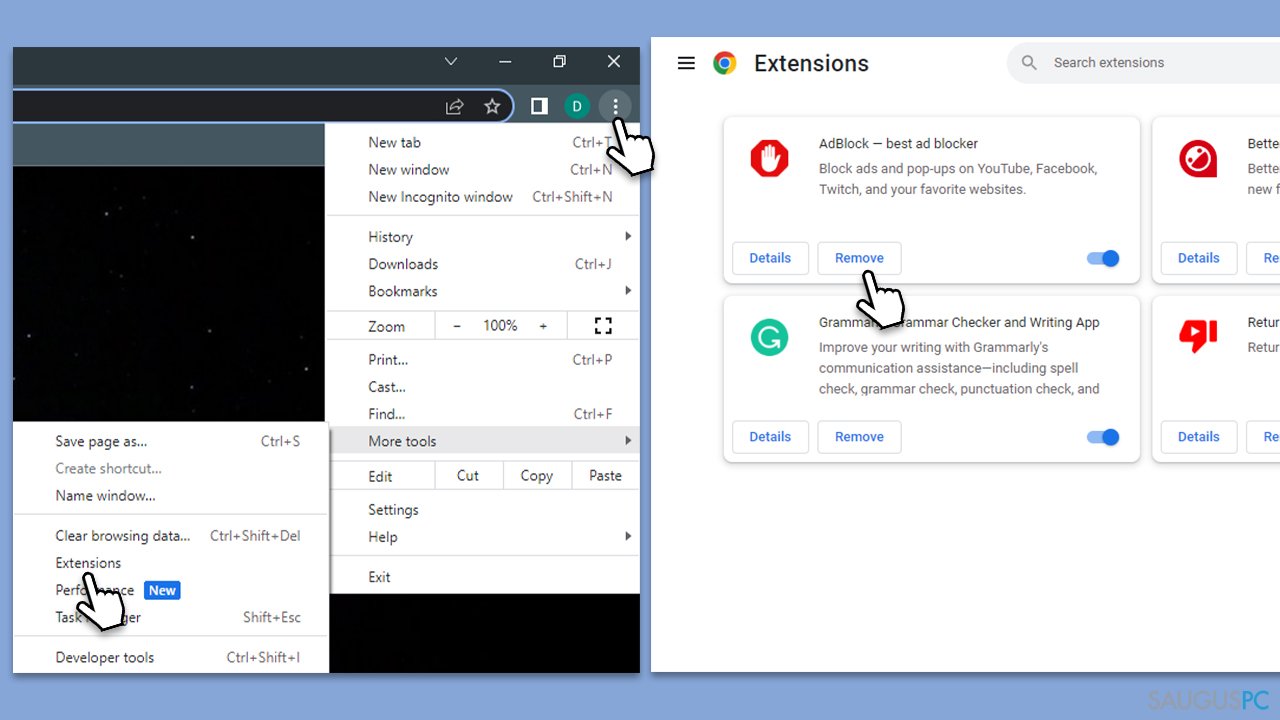
„MS Edge“:
- spustelėkite šalia adreso juostos esantį Extensions mygtuką,
- pasirinkite Manage extensions,
- čia galite ištrinti plėtinį paspausdami Remove arba laikinai jį išjungdami, perjungdami šalia esantį jungiklį.
Nepamirškite išjungti arba pašalinti trečiosios šalies saugos programų (VPN, ugniasienės ir panašios programos taip pat gali trukdyti ryšiams) ir patikrinkite, ar klaida pranyko.
Ištaisykite klaidas automatiniu būdu
sauguspc.lt komanda stengiasi padaryti viską, jog vartotojams pateiktų geriausius kompiuterio klaidų šalinimo sprendimus. Jei nenorite švaistyti laiko mėgindami išpręsti problemas rankiniu būdu, naudokite tam sukurtą programinę įrangą. sauguspc.lt profesionalų komanda išmėgino ir patvirtino visus mūsų rekomenduojamus produktus. Klaidų šalinimui bei taisymui galite naudoti šias programas:
Neleiskite svetainėms, ISP ir kitoms šalims jūsų šnipinėti
Jeigu siekiate likti anonimiški ir nenorite, kad ISP bei vyriausybė jus šnipinėtų, rekomenduojame naudoti VPN programą. Ši programa leis jums prisijungti prie interneto ir likti visiškai anonimišku, tokiu būdu užkertant kelią stebėjimo priemonėmis, reklamoms bei kitam pavojingam turiniui. Private Internet Access VPN programa taip pat yra svarbi kai kalbame apie vartotojų privatumą. Internetinio šnipinėjimo įrankiai, tokie kaip slapukai, gali būti naudojami ne tik socialinėse platformose ir informacinėse svetainėse.
Duomenų atkūrimo programos gali padėti atgauti prarastus failus
Duomenų atkūrimo programa gali pagelbėti, kai norite atkurti savo failus. Net ir ištrynus failą, jis nepranyksta visiškai, kadangi jis vis tiek išlieka kietąjame diske, kol vietoj jo nėra įrašyti nauji duomenys. Data Recovery Pro yra atkūrimo programa, galinti surasti ištrintų failų kopijas jūsų įrenginio standžiajame diske. Naudodamiesi šiuo įrankiu išvengsite vertingų dokumentų praradimo, įskaitant nuotraukas, vaizdo įrašus, darbui skirtus failus ir daug kitų.



Ką galite papildyti apie problemą: "Kaip ištaisyti „STATUS_INVALID_IMAGE_HASH“ klaidą „Chrome“ ar „Edge“ naršyklėje?"
Tik prisijungę vartotojai gali komentuoti.